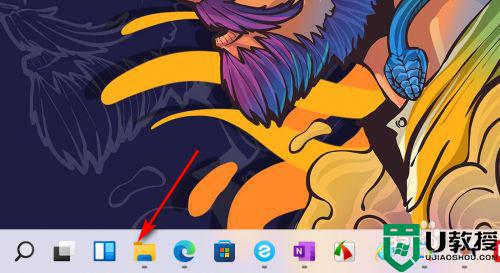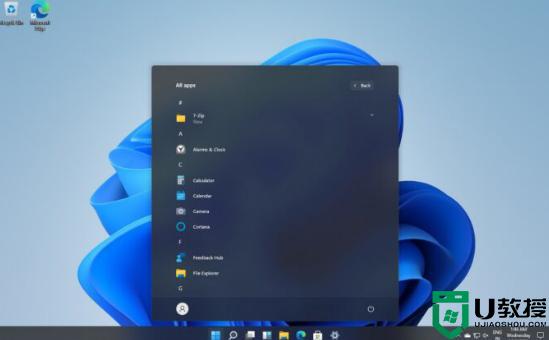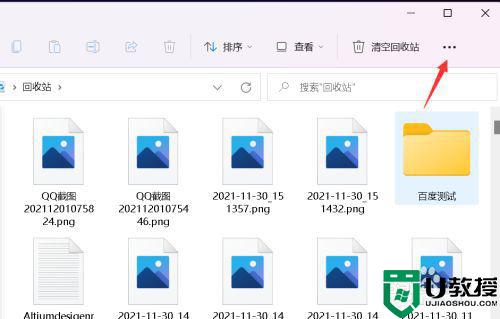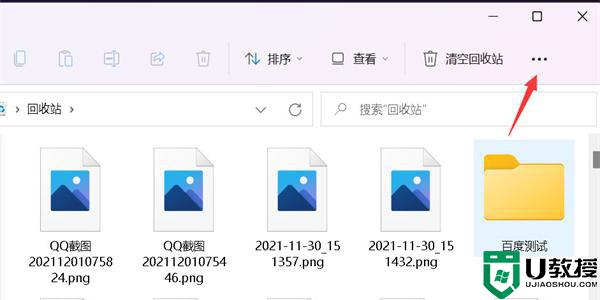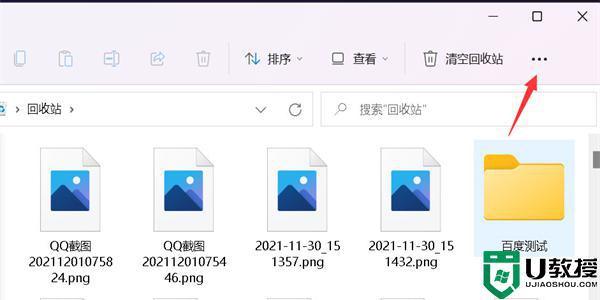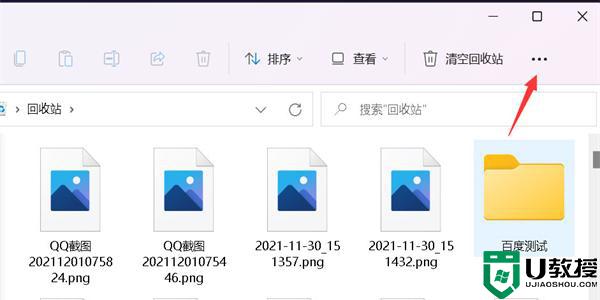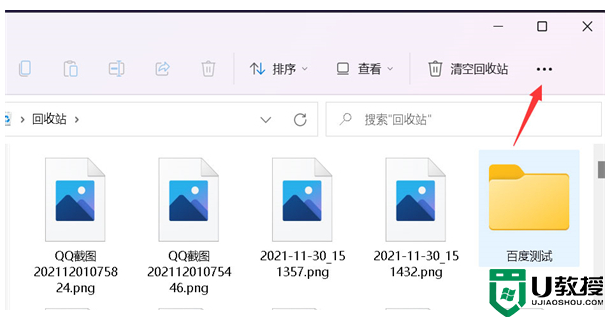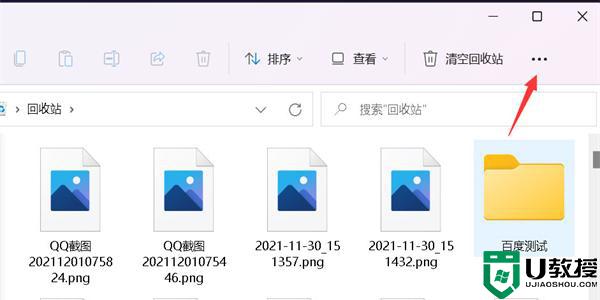win11文件夹缩略图怎么显示 win11文件夹显示缩略图的方法
时间:2022-06-16作者:yun
有不少win11系统用户在打开文件夹的时候,发现里面的文件或者图片都不是缩略图形式,导致要看的时候还得打开才能看的到里面的内容,那么如何让文件夹显示缩略图呢?现在给大家带来win11文件夹显示缩略图的方法吧。
解决方法:
1.点击并打开所要查看的文件夹。
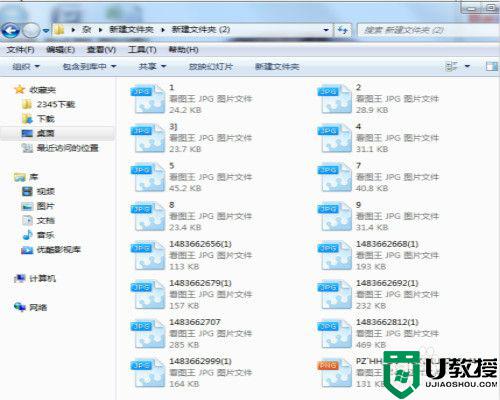 2.点击“工具”按钮。
2.点击“工具”按钮。
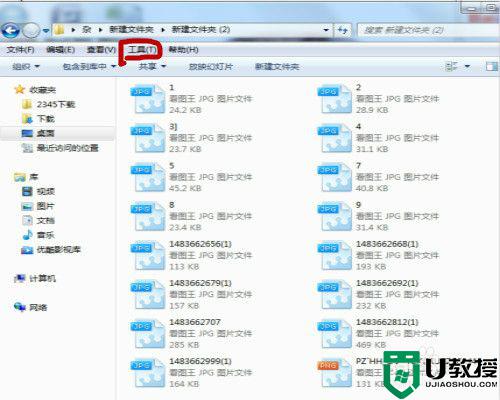 3.选择“文件夹选项”。
3.选择“文件夹选项”。
 4.点击“查看”按钮。
4.点击“查看”按钮。
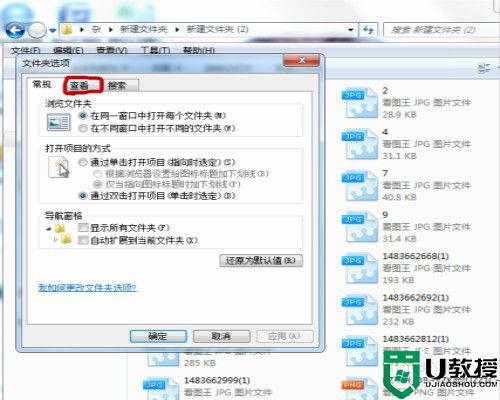 5.把始终显示图标,从不显示缩略图前面的对勾去掉。点击“确定”按钮。
5.把始终显示图标,从不显示缩略图前面的对勾去掉。点击“确定”按钮。
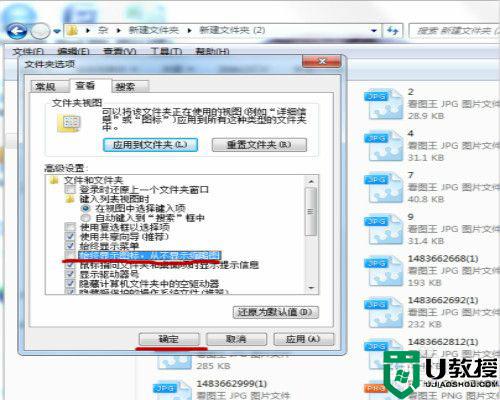 6.就可以看到文件夹中的图片已经可以看到缩略图了。
6.就可以看到文件夹中的图片已经可以看到缩略图了。
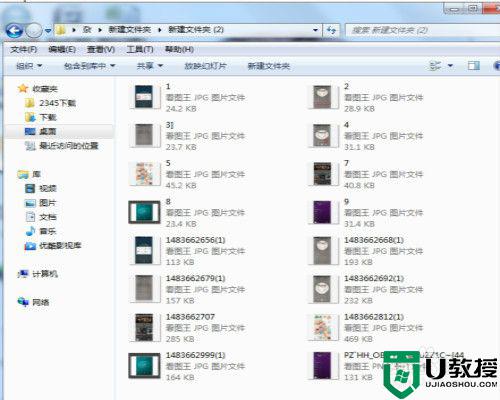 以上就是win11文件夹缩略图怎么显示的全部内容,有出现这种现象的小伙伴不妨根据小编的方法来解决吧,希望能够对大家有所帮助。
以上就是win11文件夹缩略图怎么显示的全部内容,有出现这种现象的小伙伴不妨根据小编的方法来解决吧,希望能够对大家有所帮助。